セキュアブートは、お使いのPCを安全に利用するためにPCの起動時に怪しいソフトが実行されてしまうのを未然に防ぐための機能となっています。
その怪しいソフトというのは、主にウイルスが含まれているソフトやデジタル署名などが付いていないソフトやドライバーなどのことを指すのですが、デジタル署名が付いていないソフトに限っては、こちらの記事によると、個人でソフトを制作している方にとってはデジタル署名を入れることは中々ハードルが高いようで、安全なソフトであっても個人制作のソフトの場合はデジタル署名が入っていないことも少なくありません。
それなのにもかかわらず、セキュアブートが有効のままですと、デジタル署名が入っていないだけでそのソフトを実行することができなかったり、たとえ実行できたとしてもちゃんと動作してくれないということが多いです。
特にこの記事で書いているソフト(個人が制作したPCPADの入力遅延を低減させるプロゲーマーも利用している有名なソフト)などがその例でセキュアブートが有効のままですと、ちゃんとソフトが動作してくれません。
(2022年時点ではセキュアブートを無効にせずともPCPADの入力遅延を低減させるソフトの設定を行うことができるようになりました。)
それですので、そのような署名付きではないソフトを動かすためには、そのソフトをインストールした起動する前にセキュアブートを無効に設定しておかなければならないのですが、この記事をご覧になっている方の中には、そもそも今自分のPCがセキュアブートが有効なのか無効なのかがよくわからないという方もいるかと思います。
(最近のマザーボードは、初期設定のままですとセキュアブートが有効となっていることも多いようですが、すべてがマザーボードがそうでは無いようですので、セキュアブートの設定を変更する前にセキュアブートの状態の確認をしておいたほうが良いです。ちなみに私が4年前ほどに購入したデスクトップPCのマザーボードは、初期設定からセキュアブートが無効になっていましたが、最近購入したノートPCは、初期設定ではセキュアブートが有効のままでした。)
そこで今回は、そのような方向けにWindows 10でセキュアブートが有効か無効かを簡単に確認する方法について紹介していきます。
【Windows 10】お使いのWindows搭載PCのセキュアブートが有効か無効かを確認する方法
①「システム情報」を開く
まず、Windows 10の「システム情報」を開きます。
方法.png)
「システム情報」の開き方がわからない方は、こちらの記事をご覧ください。
②「システムの要約」の中にある「セキュアブートの状態」を確認する
次に「システム情報」の「システムの要約」の中にこのようにPCの様々な情報が表示されますので、それの少し下にある「セキュアブートの状態」に表示されているステータスを確認します。
これの見方としましては、例えば「セキュアブートの状態」に表示されているステータスがこのように「有効」になっている場合は、今お使いのPCのセキュアブートは有効(オン)になっており、
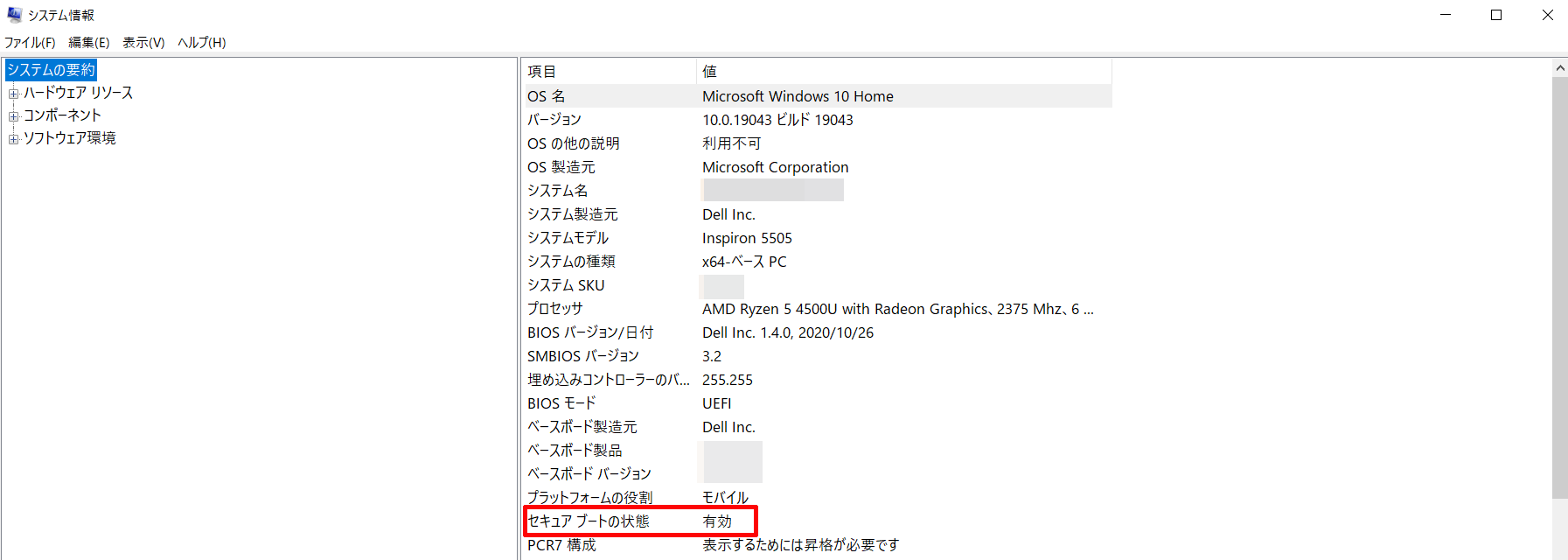
それに対してこのように「無効」になっている場合は、今お使いのPCのセキュアブートは無効(オフ)になっているということがわかります。
になっているということがわかります。.png)
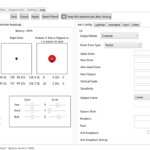
方法-150x150.png)